Même la meilleure vidéo YouTube est inachevée sans une sortie de qualité.
Une sortie vidéo YouTube augmente le temps de visionnage sur votre chaîne et peut même vous aider à obtenir plus d'abonnés, à étendre votre portée ou à générer plus de trafic vers votre site Web.
Si vous n'avez jamais fait d'outro pour vos vidéos, il peut être difficile de savoir par où commencer. Continuez à lire pour découvrir tout ce que vous devez savoir pour créer des outros vidéo YouTube efficaces qui garderont les téléspectateurs engagés avec votre contenu et reviendront pour plus !
Voici ce que vous allez apprendre :
- Qu'est-ce qu'une sortie YouTube ?
- Les éléments essentiels de votre outro YouTube.
- Bonnes pratiques d'Outro.
- Cinq étapes faciles pour créer votre propre outro.
Qu'est-ce qu'une sortie YouTube ?
Une sortie YouTube - parfois appelée écran de fin ou carte de fin - est la dernière partie de votre vidéo une fois le contenu principal terminé.
C'est l'endroit idéal pour un appel à l'action. Que vous souhaitiez diriger les téléspectateurs vers des vidéos similaires de votre chaîne, les inviter à aimer la vidéo ou à s'abonner à votre chaîne, publier un lien vers votre site Web ou tout ce qui précède, une sortie vous donne une dernière chance d'engager votre public et inciter à l'action qui peut aider à développer votre chaîne.
Vous faites des vidéos, donc évidemment vous voulez que les gens les voient. C'est la première étape. Mais faites en sorte que votre objectif secondaire soit de tirer parti d'une sortie YouTube pour dire à vos spectateurs ce qu'ils doivent faire ensuite.
La création d'une sortie YouTube ou d'une carte de fin conçue pour tirer parti des fonctionnalités d'écran de fin de YouTube permet aux spectateurs de cliquer facilement sur une prochaine destination stratégique et pertinente de votre choix.
Il existe quatre types de contenu que vous pouvez utiliser dans vos écrans de fin sur YouTube, appelés éléments. Ce sont :
- Vidéo ou playlist :lien vers une vidéo individuelle différente ou une playlist YouTube de plusieurs vidéos.
- S'abonner :lien vers votre propre chaîne sur laquelle un spectateur peut cliquer pour s'abonner.
- Chaîne :Lien vers une autre chaîne YouTube.
- Lien vers le site Web approuvé : Lien vers un site Web en dehors de YouTube.
Remarque :pour ce dernier, votre site doit faire partie du programme partenaire YouTube et ne doit pas contenir de contenu pouvant être considéré comme offensant ou dangereux, tel que de la pornographie ou des logiciels malveillants.
Exemples d'outros YouTube
Il existe plusieurs façons d'exploiter et de combiner les éléments disponibles pour les écrans de fin YouTube. Voici quelques exemples.
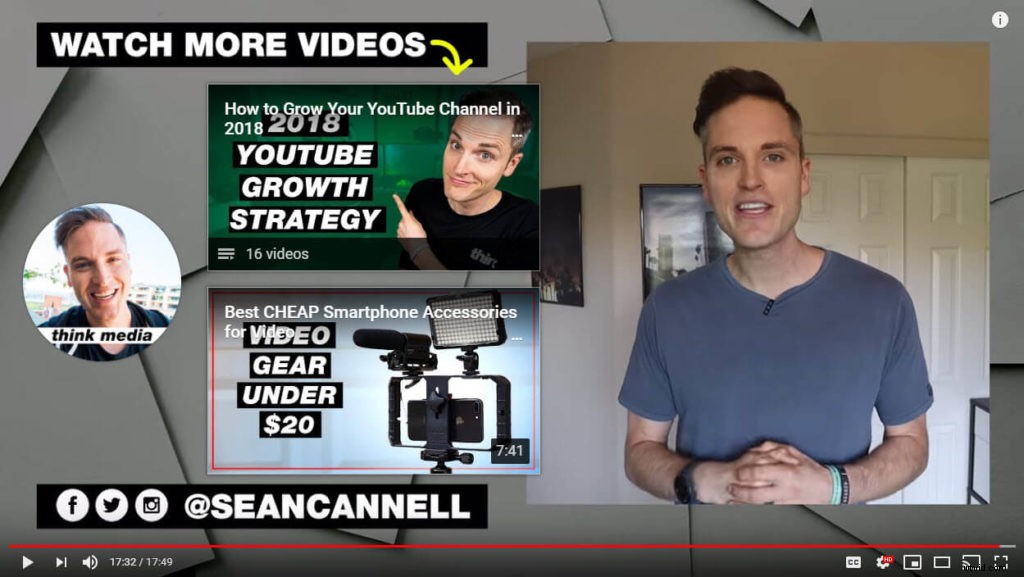
Dans l'exemple ci-dessus, le créateur YouTube Sean Cannell de Think Media utilise l'élément d'abonnement et deux éléments de liste de lecture ou de vidéo. Il utilise également l'espace pour partager ses identifiants Facebook, Twitter et Instagram (bien que ce champ ne soit pas cliquable) et afficher le logo de son entreprise. Découvrez cette outro sur sa chaîne YouTube.
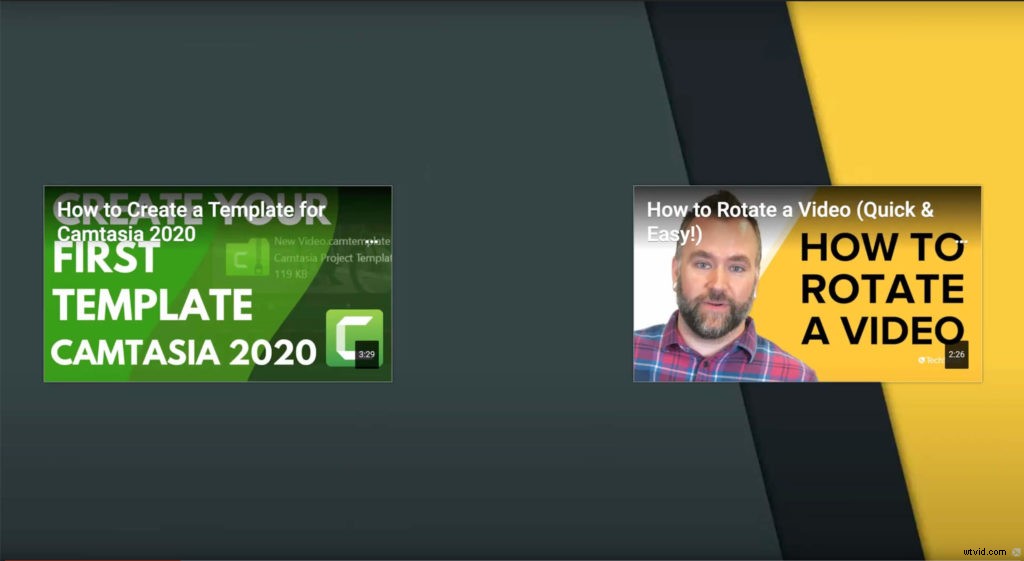
Dans cet exemple suivant, notre propre Andy Owen utilise l'élément vidéo pour suggérer d'autres vidéos qui pourraient intéresser les spectateurs. Vous pouvez voir cette sortie particulière sur notre chaîne YouTube.
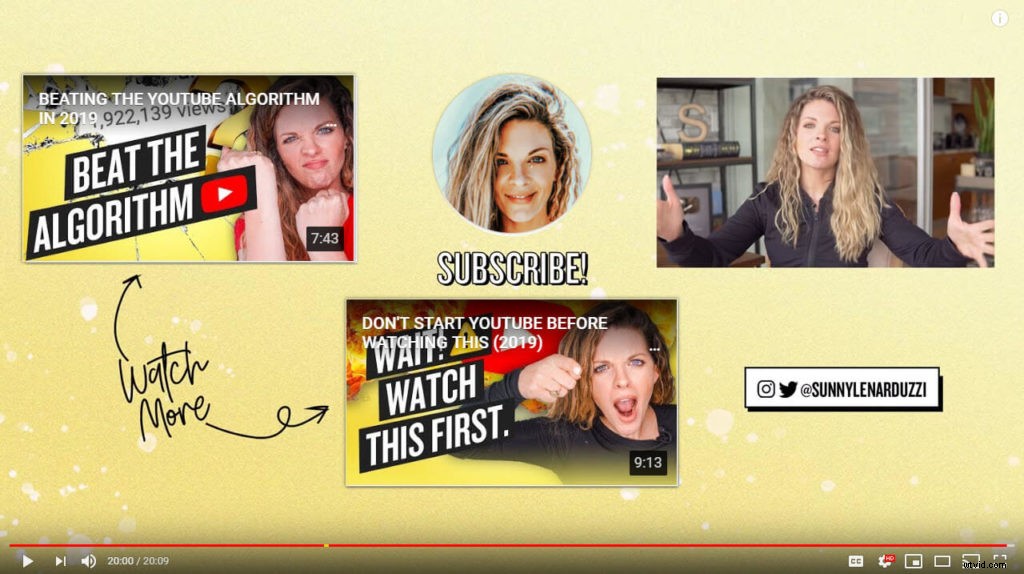
Dans cet exemple, l'experte en marketing YouTube Sunny Lenarduzzi utilise deux éléments vidéo différents dans son outro pour diriger les téléspectateurs vers du contenu connexe, ainsi qu'un élément d'abonnement. Comme le premier exemple, elle partage également son identifiant pour Instagram et Twitter dans son outro, bien que cette case ne soit pas cliquable. Regardez cette outro sur sa chaîne YouTube.
Conditions requises pour les sorties YouTube
Nous avons couvert les différents types d'éléments disponibles sur YouTube, mais quelles sont les règles et les exigences applicables aux écrans de fin YouTube ?
Tout d'abord, votre vidéo doit durer au moins 25 secondes pour ajouter des éléments à un écran de fin.
En ce qui concerne la durée de votre outro, vous pouvez afficher vos éléments d'écran de fin pendant cinq à 20 secondes. N'oubliez pas que plus ils sont visibles longtemps, plus votre public a de temps pour réagir et prendre réellement l'action que vous voulez qu'il fasse. Cela est particulièrement vrai si vous utilisez plus d'un type d'élément.
Lorsque vous réfléchissez à la création de votre propre outro personnalisé, tenez également compte de la taille des différents éléments. Ci-dessous, vous pouvez voir le dimensionnement, mesuré en pixels. Cela suppose que vous utilisez une toile de 1920 x 1080.
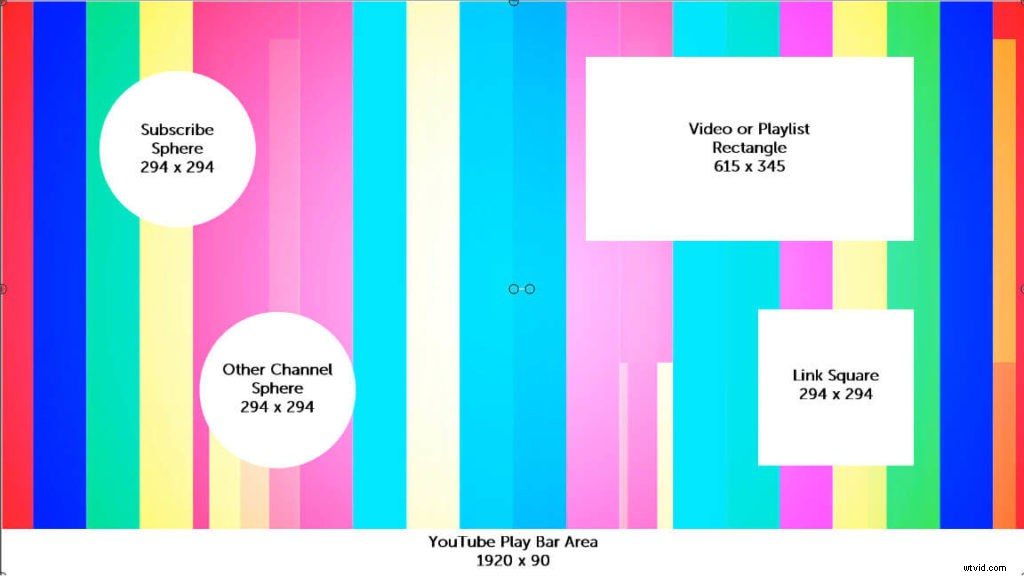
Référez-vous à ces tailles lorsque vous construisez votre outro sur votre vidéo afin que tout s'assemble en douceur lorsque vous superposez ces éléments dans YouTube.
Meilleures pratiques pour les outros YouTube
N'ayez pas peur d'être créatif avec votre outro YouTube ! Il doit refléter votre marque, votre style et votre ton de voix. Mais, comme pour tout, il y a encore quelques bonnes pratiques que vous devez suivre pour vous assurer que votre écran de fin est aussi efficace que possible..
1. Ayez un objectif en tête
Vous devez créer un écran de fin non seulement pertinent pour la vidéo, mais également compatible avec un objectif spécifique, qu'il s'agisse d'un objectif pour une vidéo en particulier, une série de vidéos ou votre chaîne dans son ensemble.
Les objectifs peuvent inclure l'augmentation de la durée de visionnage de votre chaîne, l'augmentation du nombre d'abonnés ou la génération de trafic vers un site externe. Quel que soit votre objectif, assurez-vous qu'il y a un « pourquoi » derrière votre approche.
2. Gardez-le propre et simple
Ne jetez pas trop d'éléments sur vos téléspectateurs pour qu'ils ne puissent pas se concentrer ! Gardez votre écran de fin propre et simple pour éviter les distractions inutiles et permettre à vos spectateurs de se concentrer facilement sur ce qui est important.
3. Faites preuve de cohérence pour développer votre marque
Cela est vrai non seulement pour vos outros YouTube, mais pour l'ensemble de votre contenu YouTube. Utilisez des couleurs, des logos, des styles d'édition, etc. cohérents pour aider votre public à reconnaître votre marque et à instaurer la confiance.
4. Envisagez votre chaîne de manière globale
Même si vous débutez sur YouTube, vous pouvez commencer à réfléchir au type de chaîne que vous souhaitez créer. Pour quoi voulez-vous être connu ? Quelle histoire essayez-vous de raconter ?
Pensez à votre chaîne de manière globale plutôt que de vous concentrer uniquement sur des vidéos individuelles pour renforcer votre message et votre marque.
Vous aurez également un contenu connexe plus pertinent vers lequel diriger votre spectateur après avoir regardé votre vidéo.
Comment créer une sortie YouTube
Maintenant que vous savez ce que sont les outros, les éléments essentiels, les règles et les meilleures pratiques, laissez-vous créer les vôtres !
Vous n'avez pas besoin d'un logiciel d'animation sophistiqué ou de compétences vidéo professionnelles pour créer des modèles d'outro. TechSmith Camtasia facilite incroyablement la création de toutes sortes de vidéos et d'éléments vidéo, et c'est la solution idéale pour créer des outros YouTube.
Suivez ces étapes pour créer une vidéo de 20 secondes que vous pouvez enregistrer comme modèle pour vos outros YouTube. Les étapes fonctionneront également pour créer n'importe quelle longueur d'outro - ajustez simplement si nécessaire.
Étape 1 :Créez un nouveau projet vidéo et sélectionnez votre arrière-plan
Tout d'abord, ouvrez Camtasia et sélectionnez Nouveau projet . La taille par défaut de votre nouveau projet sera de 1920 x 1080. Si vous souhaitez ajouter cette outro à une vidéo de taille différente, assurez-vous de redimensionner votre nouveau projet en conséquence.
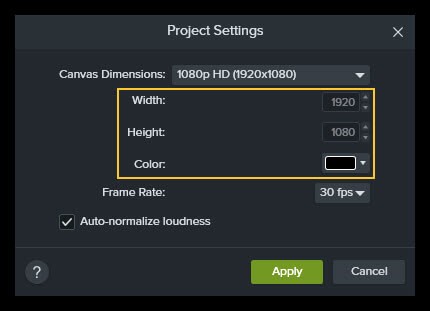
Ensuite, vous pouvez sélectionner une couleur pour votre arrière-plan. Si vous préférez une toile de fond animée à une toile de fond statique de couleur unie, accédez à Bibliothèque>Arrière-plans animés . Des options supplémentaires sont également disponibles via un abonnement à TechSmith Assets pour Camtasia.
Étape 2 :Ajoutez des formes d'espace réservé et des annotations à votre modèle
Maintenant que la toile de fond est en place, ajoutez simplement quelques espaces réservés pour les éléments. Cela vous permettra de perfectionner le placement maintenant, ce qui vous fera gagner du temps sur YouTube et gardera vos outros cohérents. Je me suis moqué des miens dans Snagit, puis je les ai fait glisser sur la toile.
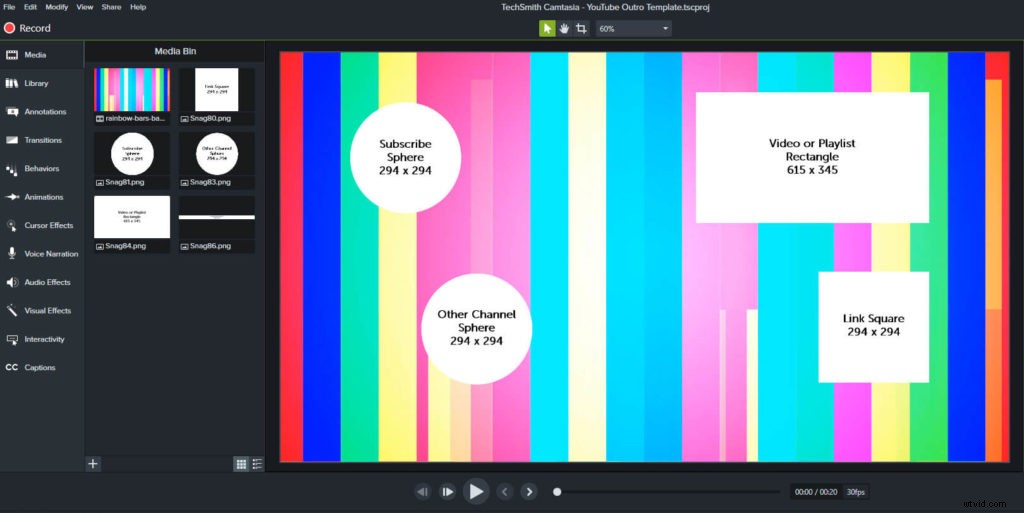
Notez que lorsqu'un spectateur survole l'élément d'abonnement, un rectangle apparaît. Gardez cela à l'esprit si cela vous dérange lorsque quelque chose près de votre bouton d'abonnement est masqué, même momentanément.
Voir un exemple ci-dessous.

Étape 3 :Enregistrez-le en tant que modèle
Une fois que vous avez créé votre modèle d'outro, produisez votre outro YouTube comme sa propre vidéo MP4 et assurez-vous de l'enregistrer. Désormais, vous pouvez le réutiliser encore et encore en l'important simplement dans Camtasia et en le faisant glisser jusqu'à la fin de votre projet vidéo actuel.
Étape 4 :Téléchargez votre vidéo sur YouTube et ajoutez les éléments de l'écran de fin
Maintenant que votre outro est construite et ajoutée à la fin de l'une de vos vidéos, téléchargez-la sur YouTube et ajoutez vos éléments d'écran de fin en quelques étapes simples.
Étape 5 :Publiez votre vidéo YouTube et analysez les résultats
Publiez votre vidéo ! Assurez-vous de programmer des vérifications régulières pour surveiller votre vidéo et l'analyse de votre chaîne. Ensuite, apportez les modifications nécessaires à votre stratégie en fonction de vos données et continuez à regarder les vues se dérouler.
Plus de lecture
Si vous souhaitez en savoir plus sur la création de vidéos YouTube en général, consultez Comment créer une vidéo YouTube :le guide ultime . Et pour plus d'informations sur le développement de votre chaîne YouTube en particulier, consultez notre cours gratuit TechSmith Academy Promotion des vidéos et développement de votre audience , qui propose des conseils de plusieurs créateurs YouTube experts.
Foire aux questions
Qu'est-ce qu'une sortie YouTube ?
Une sortie YouTube, parfois appelée écran de fin ou carte de fin, est la dernière partie de votre vidéo une fois le contenu principal terminé.
C'est l'endroit idéal pour un appel à l'action. Que vous souhaitiez diriger les téléspectateurs vers des vidéos similaires de votre chaîne, les inviter à aimer la vidéo ou à s'abonner à votre chaîne, publier un lien vers votre site Web ou tout ce qui précède, une sortie vous donne une dernière chance d'engager votre public et susciter des actions susceptibles de vous aider à développer votre chaîne.
Une sortie YouTube (ou écran de fin) vous permet de mieux engager les téléspectateurs en ajoutant un appel à l'action. Vous pouvez les diriger vers d'autres vidéos que vous avez réalisées, les inviter à s'abonner à votre chaîne, générer du trafic vers votre site Web, etc.
Est-il difficile de créer un écran de fin YouTube ?Non! Vous pouvez commencer à créer des outros YouTube ou des cartes de fin dès maintenant avec Camtasia.
Quelles sont les conditions requises pour une sortie YouTube ?Votre vidéo doit durer au moins 25 secondes pour ajouter une sortie YouTube. Vos éléments d'outro peuvent être visibles jusqu'à 20 secondes.
Quels types d'éléments puis-je ajouter à ma sortie YouTube ?
Vous pouvez ajouter quatre types d'éléments. Ce sont :
1. Vidéo ou playlist :lien vers une vidéo individuelle différente ou une liste de lecture YouTube de plusieurs vidéos.
2. S'abonner :lien vers votre propre chaîne sur laquelle un spectateur peut cliquer pour s'abonner.
3. Chaîne :Lien vers une autre chaîne YouTube.
4. Lien vers le site Web approuvé : Lien vers un site Web en dehors de YouTube.
1. Ayez un objectif.
2. Gardez-le propre et simple.
3. Utilisez la cohérence pour aider votre marque.
4. Envisagez votre chaîne de manière globale.
